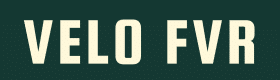Support – Hoe voeg je een product toe in jou eigen shop in de Marktplaats van Velofever.cc Hulp documenten, video’s & uitleg. Hier vindt je uitleg over de manier waarop je producten toevoegt in jouw eigen shop op de marktplaats van Velofever..
Ontdek hier hoe het je eenvoudig en snel producten kan toevoegen voor de shop in de Velofever Marktplaats; stap voor stap.
Stap 1 Voeg een product toe via het Dashboard
Via het dashboard kan je product toevoegen. Je kan naar het dashboard navigeren door links te klikken op “mijn shop”. Hebt u nog geen shop geopend, zal u de eerste maal je online winkel in onze marktplaats moeten registeren.
Doorgaans gaat het goedkeuren vlot en kan je binnen de 2 a 3 werkdagen producten starten met toevoegen.
Dit doe je door in een 2de stap te klikken op de knop “product toevoegen”.
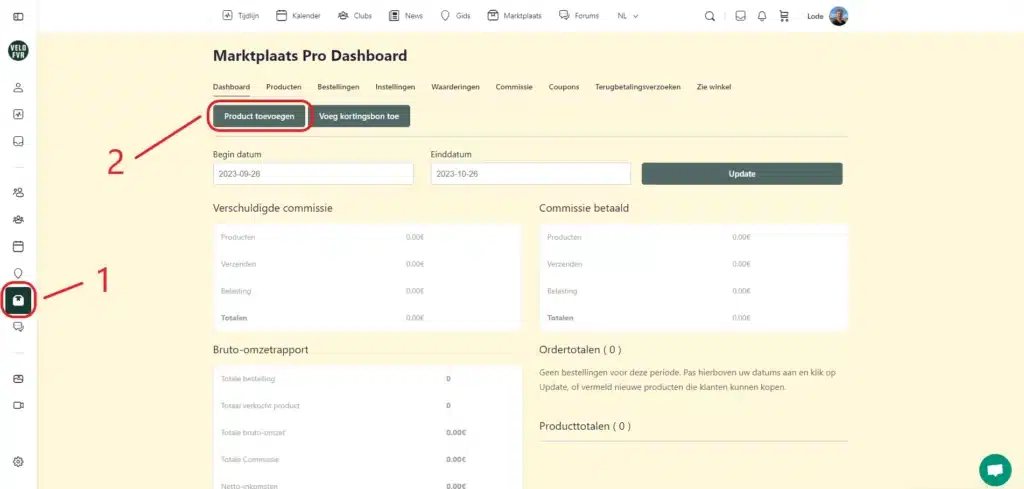
Stap 2 Voeg gegevens toe van het product
- Nome : Kies een naam voor het product die het KEYWORD bevat die klanten hoogst waarschijnlijk gaan gebruiken om jouw specifiek product te zoeken in Google.
- Product omschrijving : Vul hier de omschrijving in van het product die je verkoopt.
- Neem hierin belangrijke informatie op zoals de toepassing, eigenschappen, voordelen of bijvoorbeeld een gebruiksaanwijzing.
- Werk gestructureerd en maak een opsomming.
- Voeg 2 links toe:
- 1 link naar een gerelateerd product in onze shop
- 1 externe link naar een externe website (Wikipedia, Blog, Producent, enz…)
- Gebruik het KEYWORD en de SYNONIEMEN in deze tekst product omschrijving.
- Product korte omschrijving : Beperk deze omschrijving tot maximaal 20 woorden. Deze omschrijving komt op 3 belangrijke plaatsen
- 1. Deze omschrijving dient als meta omschrijving
- 2. Deze omschrijving komt rechts naast het product
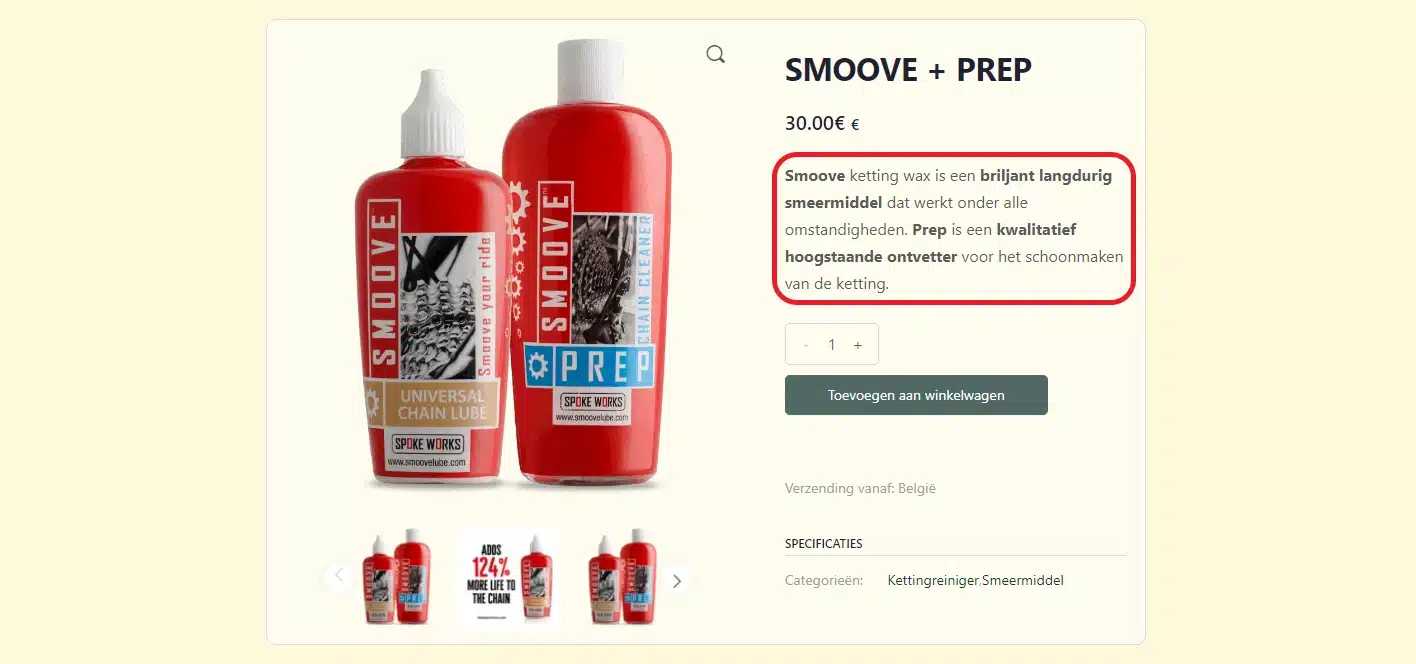
- 3. In de zoekresultaten is dit de omschrijving die klanten zullen zien.
- Categorie : Kies de categorie waar je wil dat je product in verschijnt op onze marktplaats. Je kan hier meerdere categorieën, echter probeer te beperken tot 1 of 2 categorieën.
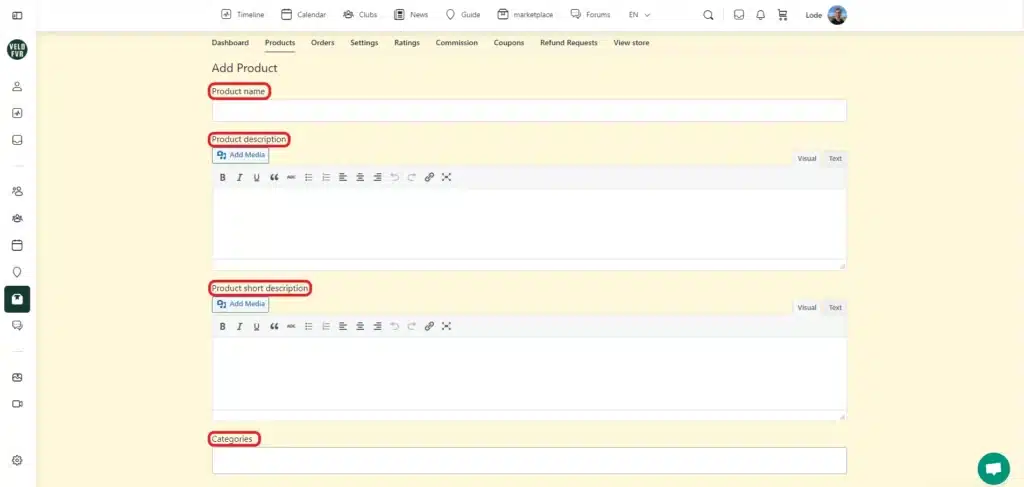
Stap 3 Voeg de foto’s en de prijs toe van het product
Tags : Dit zijn woorden die het product omschrijven. Kies hier GEEN SYNONIEMEN E NIET het KEYWORD. Gebruik voor tags kenmerken die niet als categorie, synoniem of keyword zijn gebruikt maar wel een eigenschap zijn van het product
Uitgelichte foto : dit is de “hoofd” foto die in het product overzicht en als eerste op de product pagina zal worden getoond. Gebruik hiervoor :
- een VIERKANT formaat
- bij voorkeur . PNG formaat
- foto’s met een WITTE achtergrond
- beperk de grootte tot minder dan 250kB
Foto galerij : dit zijn bijkomende foto’s van het product die je hebt toegevoegd. Denk aan de onderkant van een schoen, een detail van een sluiting, een etiket, nacht en dag foto’s, voorkant – achterkant – zijkant, enz… Maak het zo duidelijk mogelijk. Deze foto’s moeten aan dezelfde voorwaarden voldoen als hierboven.
Tipologia di prodotto : zie volgende stap voor details
Standaard prijs : dit is de prijs waaraan je het product wenst te verkopen. Alle producten worden verkocht incl. een standaard BTW tarief van 21% (Belgische Wettelijke BTW Tarief)
Actie prijs : dit is de actieprijs waaraan je het product wenst te verkopen tijdens een promotie. Via het knopje “schema” kan je kiezen wanneer deze actieprijs start en wanneer deze terug stopt en terug de oude prijs is.
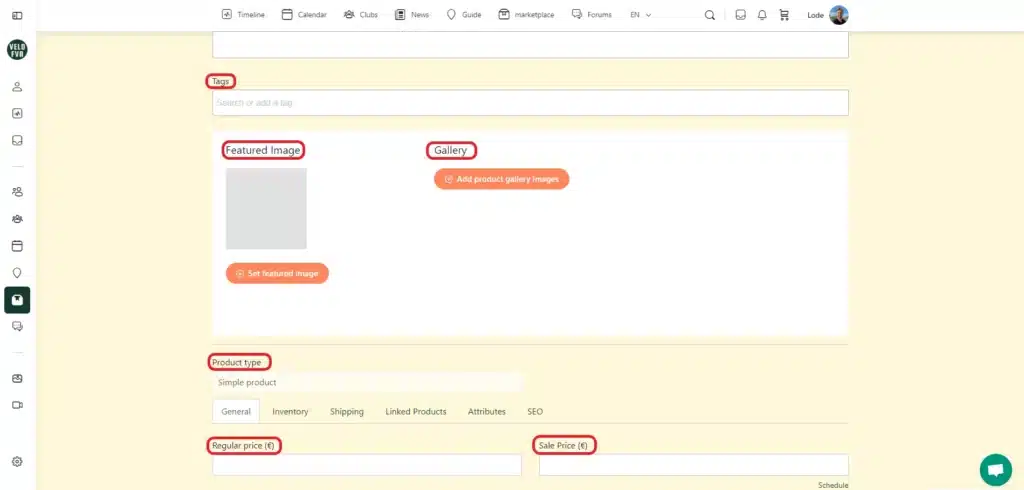
Stap 4 Het verschil tussen een simpel, gegroepeerd of variabel product
Simpel product : dit is een eenvoudig en enkelvoudig product. Een voorbeeld hiervan is bijvoorbeeld : “Voorlicht 1200 Lumen wit“
Gegroepeerd product : gegroepeerde producten zijn producten die handig zijn als je ze samen koopt. Een voorbeeld hiervan zijn bijvoorbeeld : “Muc Off Pulitore per catene” EN “Muc Off ketting borstel. De borstel en het poetsproduct kunnen samen gebruikt worden en zijn dus handig om gegroepeerd te verkopen. Ook wel koppelverkoop genoemd. Bij voorkeur zijn dit producten die best niet zonder elkaar worden aangekocht om het goed te kunnen gebruiken.
Variabel product : variabele producten zijn “dezelfde” producten maar bijvoorbeeld een verschillend kleur, andere smaak, grotere of kleinere verpakking, een andere schoenmaat, enzoverder. Een voorbeeld hiervan is een “Fiets schoen Shimano maat : 32 – 34 – 36 – 38 – 40 – 42”
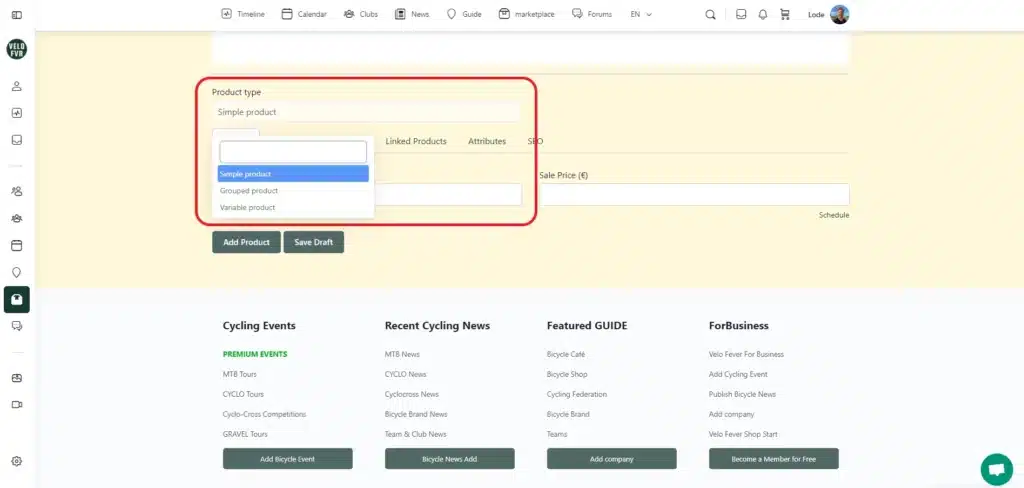
Stap 5 Stockbeheer
SKU : SKU (Stock Keeping Unit) – dit is de stockcode van je product. De unieke code die je in jouw systeem gebruikt om het product te identificeren. Dit is niet het SN (serienummer) of de EAN (barcode) van je product.
Als je Voorraad Beheren aan vinkt kan je de stockhoeveelheid van je product ingeven en al dan niet toelaten dat klanten nog kopen als je product is uitgeput. Stel dat je de producten eenvoudig kan aanvullen via uw leverancier kan je dit toelaten. Stel dat de stock niet kan worden aangevuld kun je dit niet toelaten.
Lage stock melding : dit is een automatische melding die je zal ontvangen als de stock lager zakt dan deze stockwaarde. Zo weet je precies wanneer je opnieuw een aankoop moet plaatsen om je stock terug aan te vullen.
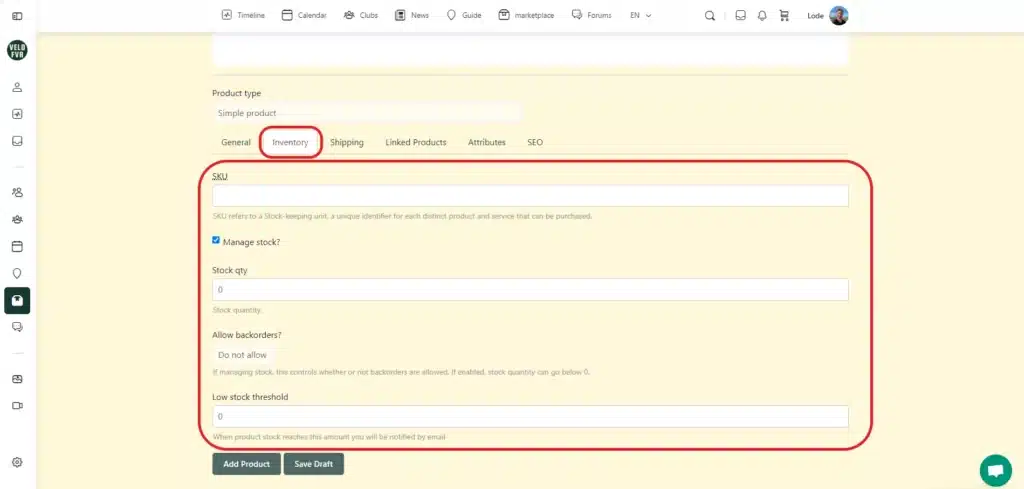
Stap 6 De verzending
Binnenlandse verzendkost : dit is de verzendkost die je wil aanrekenen voor een binnenlandse verzending. Dit betekent concreet een verzending van het land waar je bent gevestigd naar een klant binnen ditzelfde land.
Internationale verzendkost : dit is de kost voor verzending die je aanrekent als je een pakket verzend naar een klant in het buitenland, dus een klant die niet woont in het land waar je shop is gevestigd.
Binnenlandse gratis verzending : het bedrag van de aankoop waarboven je de bestelling gratis verzend
Internationale gratis verzending : het bedrag van de aankoop waarboven je de bestelling gratis verzend naar het buitenland
Vink de vakjes aan als je gratis verzending wil toelaten, vink het vakje “internationale verzending uitschakelen” als je niet internationaal wil verzenden.
Gewicht en afmetingen : het gewicht en de afmeting van de verpakking van het product die je verzend
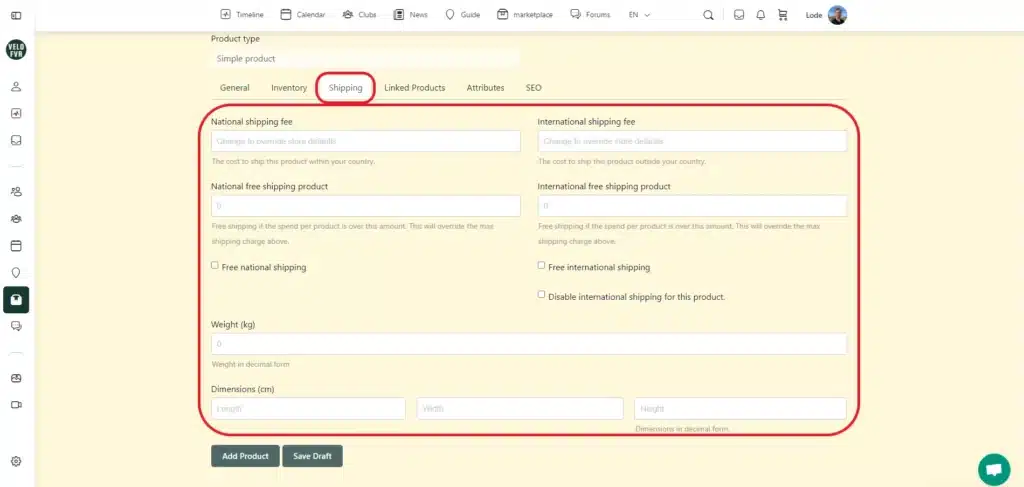
Stap 7 up sell en cross sell
Up-sell : dit zijn duurdere – betere – hoogwaardige alternatieven voor het product. Bedoeling hierbij is de klant aan te moedigen een beter (duurder) product aan te schaffen.
Cross-sell : dit zijn compatibele producten. Een voorbeeld hiervan is een “Fiets bidon” die je als “cross-sell” product zet bij een verpakking “Etixx Isotone Drink verpakking van 500g. Deze bidon kan handig zijn om de sportdrank in klaar te maken.
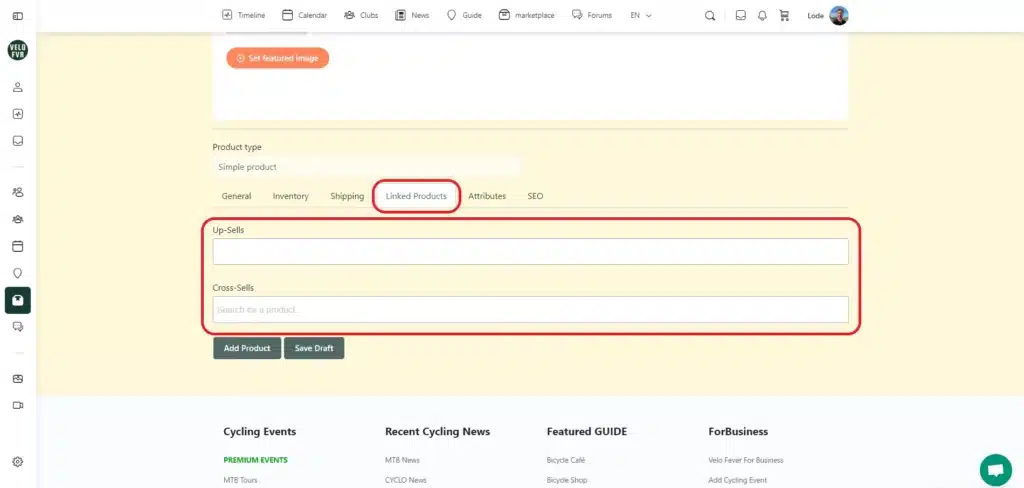
Stap 8 eigenschappen toevoegen
Eigenschappen : Dit zijn gestandaardiseerde eigenschappen van een product. Dit maakt het mogelijk om :
- kwaliteit of een maat van een product te vergelijk : denk aan gewicht, levensduur van een batterij, sterkte van verlichting, inhoud, kleur, smaak, maat, enzoverder
- een filter in de product categorie te gebruiken. Klanten kunnen met deze filter het gewenste product filteren uit de lijst.
- variabele producten te maken : denk aan 1 type schoen in verschillende schoenmaten. Of 1 type isotone drank maar met verschillende smaken.
Er zijn heel veel mogelijke eigenschappen. Als de juiste eigenschap niet in de lijst zit kan je die toevoegen. Eigenschappen worden ook getoond op de product pagina onder de tab : “Bijkomende informatie”
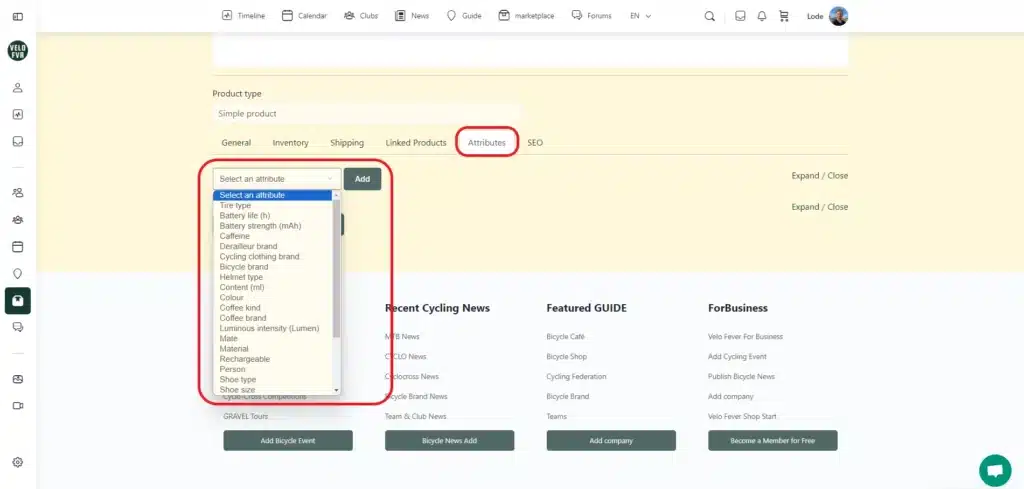
Stap 9 SEO eigenschappen van het product
Onder de tab SEO bij de prodct creatie kan je 3 onderdelen aanpassen.
SEO Titel : dit is de tekst die verschijnt bovenaan een zoekresultaat in bijvoorbeeld Google. Neem dus je KEYWORD op in de titel van je product. Standaard nemen hiervoor jouw product titel.
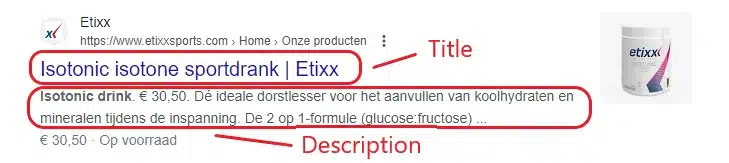
SEO Omschrijving : dit is zichtbaar in de zoekresultaten net onder de SEO titel. Beperk dit tot MAXIMAAL 20 woorden en zorg dat ook hier de titel en het keyword in opgenomen is. Hier komt automatisch de Product Korte omschrijving uit stap 2.
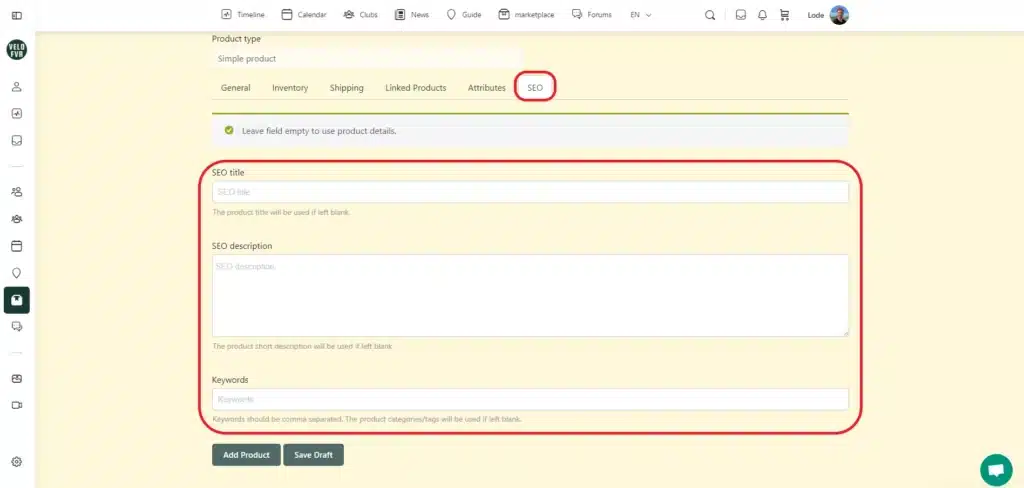
Laatste stap om een product toe te voegen
Klik nu helemaal onderaan op “product toevoegen”. Je product is nu ingediend. Na controle zetten we het online en zal je het product terugvinden in je productenlijst op je shop pro dashboard.
Hulp en assistentie
Als je bijkomende hulp en assistentie nodig hebt kan je contact opnemen met : lode@velofever.cc of via de chat rechts onderaan.
Ontdek alle voordelen van een bedrijfsvermelding in onze bedrijven Gids.